評判の良いプロバイダーとの携帯電話計画がなかった場合、頻繁にカバレッジの混乱を経験したでしょう。最高のプロバイダーでさえ、時々細胞カバレッジのグリッチを持っています。それはビジネスと個人のコミュニケーションの両方にとって良くありません。
Wi-Fi通話を使用すると、 Wi-Fiネットワークに接続できる場合でも、誰もが電話をかけることができます。そのためには、Wi-Fi通話をオンにする必要があります。 iPhoneを呼び出すWi-Fiをオンにする方法がわからない場合は、正しい場所に来ます。この投稿では、 Wi-Fi通話を有効にし、他のデバイスを介して電話をかけ、通話を受信し、最も一般的なWi-Fi呼び出しの問題をトラブルシューティングする方法を紹介します。
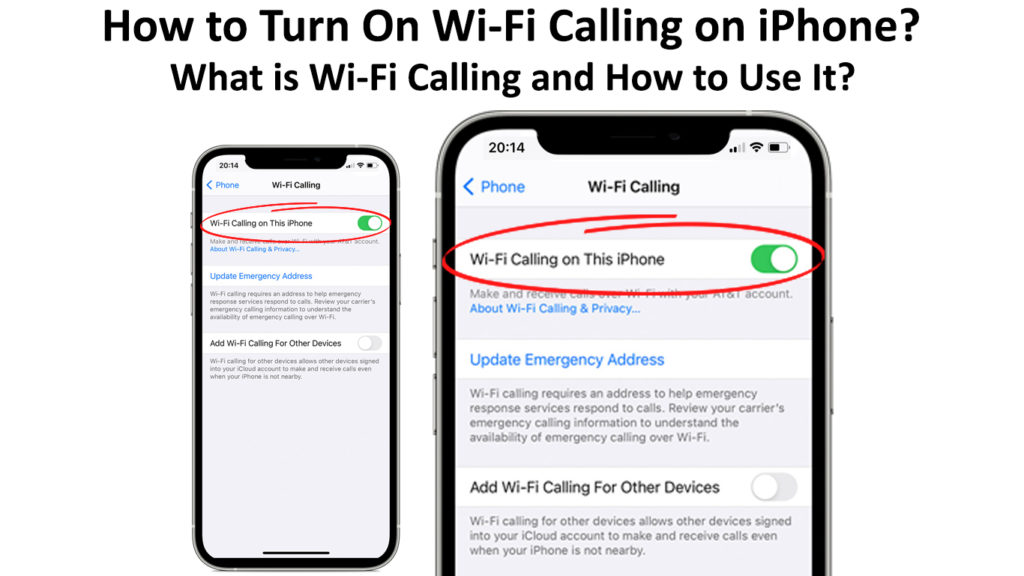
携帯電話のキャリアを介してiPhone(Model iPhone 5c以降)を呼び出すWi-Fiを簡単にアクティブにすることができます。ただし、すべてのモバイルキャリアがWi-Fi通話機能を提供するわけではありません。携帯電話プランにWi-Fi通話機能が含まれている場合は、キャリアに確認してください。
この機能は携帯電話で自動的に有効になっていませんが、オンとオフを切り替えることができます。これらの手順に従って、キャリアがWi-Fiコールのサポートを提供している場合は、それを有効にすることができます。
- 設定をタップします。
- 下にスクロールして、セルラーをタップします。
- セルラーデータの切り替えがオンになっていることを確認してください。
- さらに下に進み、 Wi-Fi通話をタップします。
- このiPhoneトグルを呼び出すWi-Fiを探して、タップしてオンにします。
- Wi-Fi通話を有効にする画面が表示されますか? [有効]をタップします。
- それでおしまい! Wi-Fi呼び出し機能がアクティブになりました。より多くの情報を提供する下部のWi-Fi通話とプライバシーに関する記事を読むことができます。

iPhoneを呼び出すWi-Fiをセットアップできる別の方法があります。次の手順を実行します:
- 設定アプリに移動します。
- さらに下にスクロールして、電話でタップします。
- コールセクションまで下にスクロールします。最初のアイテムはWi-Fi呼び出しです。
- Wi-Fi通話をタップしてオンにします。
- 同じページに誘導します - このiPhoneを呼び出すWi -Fi。
場合によっては、緊急電話を行う必要がある場合に備えて、緊急サービスに役立つ緊急住所を提供する必要がある場合があります。また、いつでも緊急住所を変更することもできます。もう一度設定に移動してください。
CellularおよびWi-Fi呼び出しを選択します。更新の緊急アドレスをタップし、新しいアドレスに置き換えます。
iPhoneでWi-Fi呼び出しを作成する方法
以前にiPhoneのWi-Fi呼び出し機能をすでにアクティブにしているため、通常と同じように通話を行うことができます。バックグラウンドでは、iPhoneは実際にWi-Fiを介してコールをルーティングします。
他のデバイスを追加します
iPhoneをお持ちの場合は、iPad、Mac、Apple Watchなどの他のAppleデバイスもある可能性があります。 Appleエコシステムは、デバイスの相互接続性で知られています。これは、Wi-Fi通話にも適用されます。他のAppleデバイスをいつでも追加して、Wi-Fiが電話設定を介してそれらを呼び出すことができます。
この機能を有効にすると、iPhoneだけでなく、iPad、Mac、Apple Watchでも電話をかけて受信できます。ここにステップがあります:
- まず、すべてのデバイスに最新のソフトウェアアップデートがあることを確認してください。
- iPhoneの設定アプリをタップします。
- 下にスクロールして電話でタップします。
- 下にスクロールして、通話の下でWi-Fi通話をタップします。
- 他のデバイスを呼び出すWi-Fiの追加をタップします。
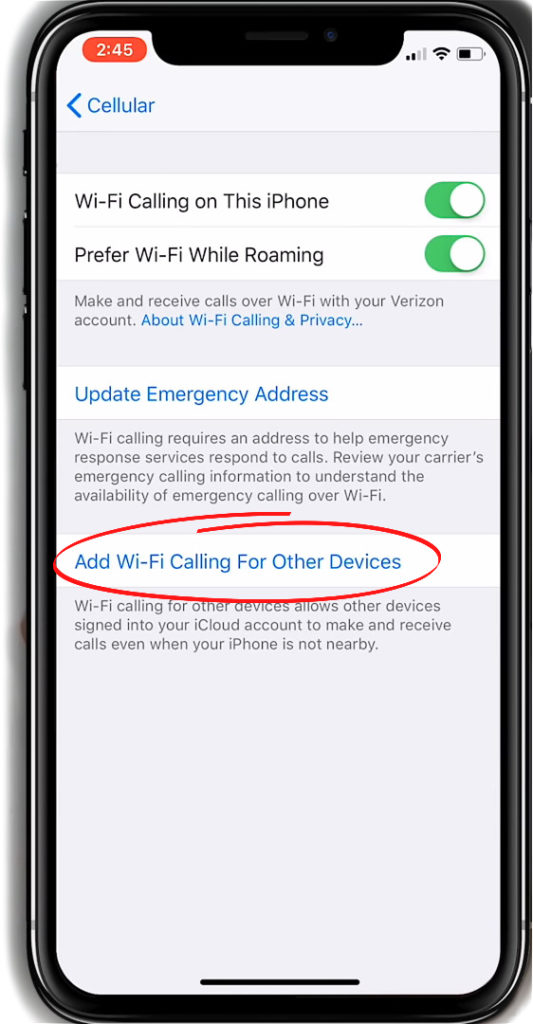
- 前のページでは、他のデバイスの呼び出しをタップします。
- 他のデバイスのリストが表示されます。
- 追加する他のデバイスを選択します。
- 追加されたデバイスを使用して、Wi-Fi呼び出しを行うことができます。
Wi-Fi呼び出しの問題のトラブルシューティング
iPhoneを再起動します
自宅のWi-Fiネットワーク(ルーター、モデム、またはコンピューター)にある他の多くの電子デバイスと同様に、何らかの問題が発生すると、再起動することは最初の修正の1つです。 iPhoneを再起動すると、電話でソフトウェアのバグやマイナーな処理のグリッチが削除される場合があります。これらの簡単な手順に従って、iPhoneを再起動します。
- 電源ボタンを押して保持します。顔認識を使用する場合は、右側の電源ボタンと、左側のボリュームアップまたはボリュームダウンボタンの両方を同時に押します。
- 次に、上部にスライダーが表示されます。
- トグルを右にスライドさせて、携帯電話をオフにします。
- しばらく保持し、電源ボタンを押してiPhoneを再起動します。
- Wi-Fi呼び出しを再度設定します。
- この簡単な再起動プロセスを実行するだけで機能する場合があります。
iPhoneの電源を切るか再起動する方法
iPhoneがWi-Fiに接続しているかどうかを確認してください
当然のことながら、 Wi-Fi通話機能が機能するには、iPhoneのWi-Fiをオンにする必要があります。設定に移動して、Wi-Fiがオンになっているかどうかを確認する必要があります。そうでない場合は、Wi-Fiをタップすると、近くにWi-Fiネットワークのリストが表示されます。次に、目的のWi-Fiを選択して接続します。
既にWi-Fiを以前に自動結合するようにWi-Fiを設定している場合、Wi-Fi機能をオンにすると、携帯電話はWi-Fiネットワークに自動的に接続する必要があります。
SIMカードを確認してください
すでにiPhoneを再起動しているかもしれませんが、それでも機能させることはできません。あなたのSIMカードはどうですか? SIMカードを排出して再挿入すると、おそらくWi-Fi通話の問題を修正する可能性があります。側面のSIMカードトレイを探してください。まだ保持している場合は、Ejectorツールを使用してSIMカードを取り出します。
それ以外の場合、まっすぐなペーパークリップが同じ仕事をすることができます。 SIMカードを検査し、損傷やほこりを探します。物理的に問題がない場合は、トレイに戻し、トレイを位置に戻します。
ネットワーク設定をリセットします
iPhoneネットワーク設定をリセットすると、アクションはすべてのWi-Fi設定を消去します。したがって、最初からWi-Fiフレッシュをセットアップする必要があります。うまくいけば、それが可能なソフトウェアバグを消去して、iPhone Wi-Fi呼び出しが失敗することを引き起こすことを願っています。これらは、iPhonesネットワーク設定をリセットするために従うことができる簡単な手順です。
- 設定アプリに移動します。
- 下にスクロールして、一般をタップします。
- 右にスクロールし、iPhoneの転送またはリセットをタップします。
- あなたは新しいiPhoneの準備をページに来ます。しかし、それは私たちの意図ではありません。リセットをタップします。
- 次のページで、ネットワーク設定のリセットをタップします。
- リセットが完了したら、Wi-Fiに接続するにはパスワードをもう一度入力する必要があります(Cellular、VPN、Bluetoothなどのアプリもリセットされます)。
iPhoneでネットワーク設定をリセットします
サービスプロバイダーに連絡してください
提案されたすべての修正を試した後、Wi-Fi通話機能をまだ使用できない場合は、Carriersのカスタマーサービスを呼び出してください。カスタマーサービス担当者に、どのようにセットアップを試みたかを伝えることができますが、それでも機能させることはできません。アカウントにいくつかの問題がある可能性があります。または、キャリアだけが修正できる他の技術的な不具合があります。
最終的な考え
iPhoneを持っていると、おそらく多くの人が興奮します。 iPad、Mac、Apple Watchなどの他のAppleデバイスがAppleエコシステムで効率的に実行されるため、追加の利点があります。この投稿では、iPhoneのWi-Fiの呼び出しをオンにする方法と、他のAppleデバイスをWi-Fiで呼び出す方法についてガイドしました。したがって、次にCellular Networksの範囲外にいるときは、Wi-Fi接続を使用していつでも電話をかけることができます。
